Configurer et intégrer le serveur de réunion Cisco (CMS) unique et combiné
Options de téléchargement
-
ePub (1.6 MB)
Consulter à l’aide de différentes applications sur iPhone, iPad, Android ou Windows Phone -
Mobi (Kindle) (1.5 MB)
Consulter sur un appareil Kindle ou à l’aide d’une application Kindle sur plusieurs appareils
Langage exempt de préjugés
Dans le cadre de la documentation associée à ce produit, nous nous efforçons d’utiliser un langage exempt de préjugés. Dans cet ensemble de documents, le langage exempt de discrimination renvoie à une langue qui exclut la discrimination en fonction de l’âge, des handicaps, du genre, de l’appartenance raciale de l’identité ethnique, de l’orientation sexuelle, de la situation socio-économique et de l’intersectionnalité. Des exceptions peuvent s’appliquer dans les documents si le langage est codé en dur dans les interfaces utilisateurs du produit logiciel, si le langage utilisé est basé sur la documentation RFP ou si le langage utilisé provient d’un produit tiers référencé. Découvrez comment Cisco utilise le langage inclusif.
À propos de cette traduction
Cisco a traduit ce document en traduction automatisée vérifiée par une personne dans le cadre d’un service mondial permettant à nos utilisateurs d’obtenir le contenu d’assistance dans leur propre langue. Il convient cependant de noter que même la meilleure traduction automatisée ne sera pas aussi précise que celle fournie par un traducteur professionnel.
Contenu
Introduction
Ce document décrit comment configurer et intégrer le serveur de réunion Cisco (CMS) unique et combiné.
les services à configurer sont le pont d’appel, Webadmin, Web Bridge, le protocole Messagerie et présence extensibles (XMPP) et l’intégration du protocole LDAP (Lightweight Directory Access Protocol).
Conditions préalables
Conditions requises
Cisco vous recommande de connaître les sujets suivants :
- Gestionnaire de communications unifiées de Cisco (version CUCM)
- Active Directory (AD)
- Autorité de certification (CA)
- Client du protocole de transfert de fichier sécurisé (SFTP)
- Serveur de service de noms de domaine (Domain Name Service, DNS)
Components Used
Les informations contenues dans ce document sont basées sur les versions de matériel et de logiciel suivantes :
- CMS version 2.3.7
- CUCM version 11.5.1
- Google Chrome version 69.0.3497
- WinSCP version 5.7.7
- Windows Server 2012
The information in this document was created from the devices in a specific lab environment. All of the devices used in this document started with a cleared (default) configuration. If your network is live, make sure that you understand the potential impact of any command.
Configuration
Étape 1. Accéder à CMS
- La première fois que vous vous connectez sur CMS, le message de bienvenue s’affiche à l’écran et vous invite à vous connecter
- Les informations d’authentification par défaut sont les suivantes :
Utilisateur : admin
Mot de passe : admin
- Une fois que les informations d’authentification sont entrées, le serveur vous demande un nouveau mot de passe
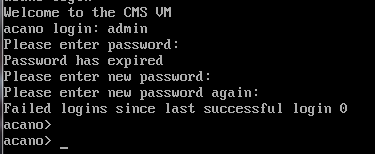
- Il est recommandé qu’un nouvel utilisateur administrateur soit créé puisqu’il s’agit d’un bon exercice au cas où vous perdiez le mot de passe d’un compte.
- Saisissez la commande : user add <username> admin
- Entrez un nouveau mot de passe et confirmez le nouveau mot de passe
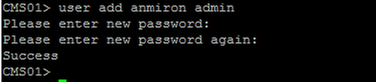
Étape 2. Modifier le nom d'hôte
- Ce changement est facultatif
- Exécutez la commande hostname <name>
- Redémarrez le serveur
- Exécutez la commande reboot
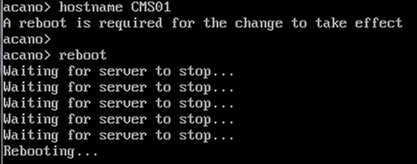
Étape 3. Configurer les paramètres réseau
- Afin d’afficher les paramètres actuels, exécutez la commande ipv4a
- Ajouter une configuration IPv4
- Exécutez la commande ipv4 <interface> add <ipaddress>/<subnetmask> <gateway>

- Configurer le fuseau horaire
- Exécutez la commande timezone <timezoneName>
- Afin de voir tous les fuseaux disponibles, exécutez la commande timezone list
- Ajoutez un serveur de protocole NTP (Network Time Protocol)
- Exécutez la commande ntp server add <ipaddress>
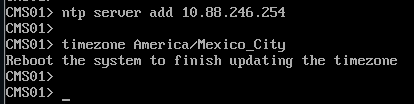
- Ajouter un serveur DNS
- Exécutez la commande dns add forwardzone <domain> <dnsip>
Note: Un domaine spécifique peut être configuré pour la recherche de DNS, cependant, si le DNS peut mener à n’importe quel domaine, utilisez un point en tant que domaine
Étape 4. Licence du CMS
- Afin de configurer les services de CMS, une licence doit être installée
- Afin de générer et d’installer la licence, l’adresse MAC (Media Access Control) est requise, puisque les licences y seront rattachées.
- Exécutez la commande iface a
- Copiez l’adresse MAC
- Communiquez avec votre représentant commercial afin de pouvoir générer une licence.
Note: Le processus de création de la licence est hors de la portée de ce document.
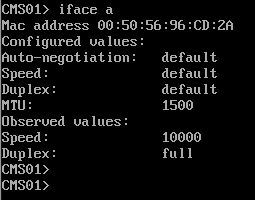
- Une fois que vous avez le fichier de licence, renommez le fichier à cms.lic
- Utilisez WinSCP ou un autre client SFTP afin de téléverser le fichier dans le serveur CMS
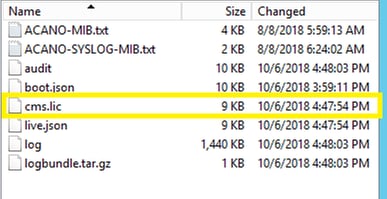
- Une fois que le fichier est téléversé, exécutez la commande licence
- Redémarrez le serveur
- Exécutez la commande reboot
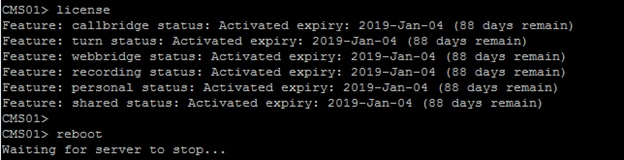
Étape 5. Générer et installer des certificats
- Générer une requête de signature de certificat (CSR) pour le pont d’appel, webadmin, webbridge et XMPP
- Exécutez la commande pki csr <service> CN:<servicefqdn> à cette fin.
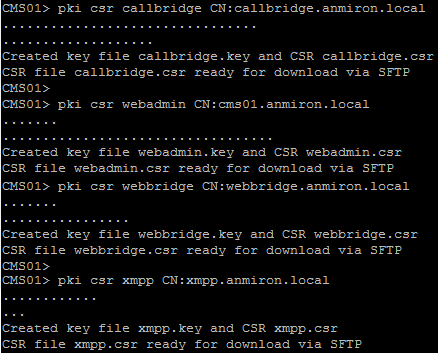
Note: Dans cet exemple, un certificat unique pour chaque serveur est créé; vous pouvez créer un certificat pour tous les services. Pour plus d’informations sur la création de certificats, passez en revue le guide de création de certificats
- Deux fichiers sont générés après l’exécution de la commande : un fichier .csr et un fichier .key. avec le nom du service que vous avez affecté dans les étapes précédentes.
- Téléchargez les fichiers CSR à partir du serveur CMS. Utilisez WinSCP ou autre client SFTP dans ce but.
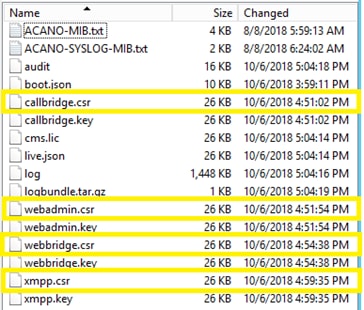
- Signez le CSR avec une Autorité de certification
- Assurez-vous d’utiliser un modèle qui contient l’authentification du client Web et du serveur Web
- Téléversez le certificat signé sur le serveur CMS
- Assurez-vous de téléverser l’autorité de certification racine et tout certificat intermédiaire qui avaient signé les certificats
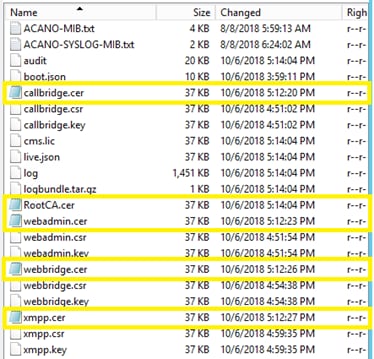
- Afin de vérifier tous les certificats qui sont affichés sur CMS, exécutez la commande pki list
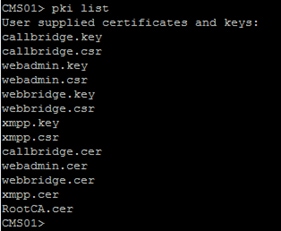
Étape 6. Enregistrements DNS
- Créer les enregistrements d’adresse DNS (A) pour le pont d’appel, XMPP, webadmin et webbridge
- Assurez-vous que tous les enregistrements pointent vers l’adresse IP de CMS

- Créez un enregistrement SRV pour xmpp-client
- Le format de l’enregistrement SRV est
| Service | _xmpp-client |
| Protocol | _tcp |
| Port | 5222 |
| Target | Entrez le FQDN XMPP, par exemple xmpp.anmiron.local |

Étape 7. Configuration du service
Configurez le pont d’appel :
- Entrez la commande callbridge listen <interface>
- Entrez la commande callbridge certs <callbridge-key-file> <fichier_crt> [<bundle_cert>]
- Le fichier key-file (fichier de clé) est la clé créée lors de la création du CSR.
- L’ensemble cert-bundle (ensemble de certificats) est l’ensemble comprenant l’autorité de certification racine et tout autre certificat intermédiaire

Note: L’interface de réception du pont d’appel ne doit pas être définie sur une interface qui est configurée pour utiliser la traduction d’adresses réseau (NAT) vers une autre adresse IP
Configurez webadmin :
- Exécutez la commande webadmin listen <interface> <port>
- Exécutez la commande webadmin certs <key-file> <crt-file> [<cert-bundle>]

Note: Si le webadmin et le webbridge sont configurés dans le même serveur, ils doivent être configurés sur différentes interfaces ou recevoir dans différents ports; le webbridge doit recevoir dans le port 443. Le webadmin est généralement configuré dans le port 445.
Configurez XMPP :
- Exécutez la commande xmpp listen <interface whitelist>
- Exécutez la commande xmpp domain <domain name>
- Exécutez la commande xmpp certs <key-file> <crt-file> [<crt-bundle>]
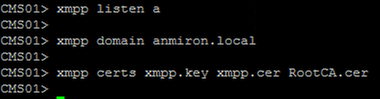
Note: Le nom de domaine doit correspondre au domaine où les enregistrements DNS ont été créés.
Configurez webbridge :
- Exécutez la commande webbridge hear <liste blanche interface[:port]>
- Exécutez la commande webbridge certs <key-file> <crt-file> [<crt-bundle>]
- Exécutez la commande webbridge trust <crt-bundle>
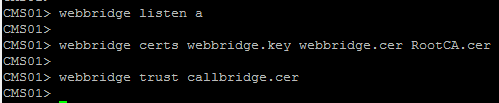
Note: L’ensemble de confiance crt-bundle est le certificat du pont d’appel et doit être ajouté au webbridge afin que le pont d’appel fasse confiance au webbridge, ce qui permettra la fonctionnalité Join as a Guest (se joindre en tant qu’invité).
- Exécutez la commande callbridge restart
- Exécutez la commande wbeadmin enable
- Exécutez la commande xmpp enable
- Exécutez la commande webbridge enable
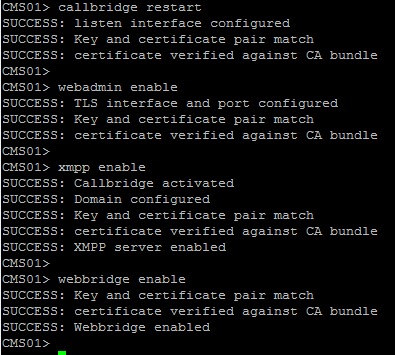
Note: Le serveur doit renvoyer SUCCESS pour tous les services; s’il renvoie FAILURE, passez en revue les étapes précédentes et validez que toute la configuration est correcte
Pour permettre au pont d’appel d’accéder au service XMPP en toute sécurité, il est nécessaire de fournir un nom du composant que le pont d’appel peut utiliser pour l’authentification avec le service XMPP.
- Exécutez la commande xmpp callbridge add <component name>
- Le résultat affiche un Secret, comme illustré dans l’image
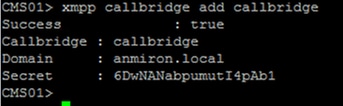
- Copiez la valeur du Secret
- Accédez à l’interface Web de CMS
- Naviguez jusqu’à Configuration > General (Configuration > Générale)
- Entrez l’information
| Nom unique de pont d’appel | Entrez le nom du pont d’appel créé, par exemple callbridge |
| Domaine | Entrez le nom du domaine, par exemple anmiron.local |
| Adresse du serveur | Définissez l’adresse IP CMS, par exemple localhost:5223 |
| Secret partagé | Entrez le Secret créé à l’étape précédente, par exemple 6DwNANabpumut14pAb1 |
- Sélectionnez Submit (soumettre)
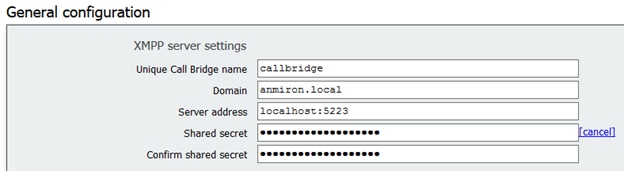
- Créer une Règle de correspondance des appels entrants pour les appels entrants
- Naviguez jusqu’à Configuration > Incoming calls (Configuration > Appels entrants)
- Entrez l’information
| Domaine | Entrez le nom de domaine du serveur CMS, par exemple anmiron.local |
| Priorité | Entrez une valeur pour la priorité, par exemple 0 |
| Espaces cibles | Sélectionnez oui |

- Créez un espace pour faire des tests
- Naviguez jusqu’à Configuration > Spaces (Configuration > Espaces)
- Entrez l’information
| Name (nom) | Entrez un nom pour l’espace, par exemple spacetest |
| Partie de l’utilisateur URI | Entrez une URI à donner comme nom pour cet espace, par exemple spacetest |
| ID de l’appel | Entrez l’ID de l’appel qui se joindra à cet espace à partir de webbridge, par exemple spacetest |
| Mot de passe | Entrez un numéro si c’est nécessaire pour permettre l’accès à l’espace |

Note: La partie de l’utilisateur URI est ce que les appelants doivent composer au domaine configuré sur la Règle de correspondance des appels entrants, par exemple, l’appelant doit composer spacetest@anmiron.local
- Naviguez jusqu’à Configuration > General > Web bridge settings (Configuration > Générale > Configuration Web bridge)
- Entrez l’information
| URI de client du compte invité | Il s’agit de l’interface Web de webbridge, par exemple https://webbridge.anmiron.local |
| Domaine JID du compte invité | Le domaine configuré dans CMS, par exemple anmiron.local |
| Accès de l’invité par lien hypertexte | Sélectionnez allowed (autorisé) |
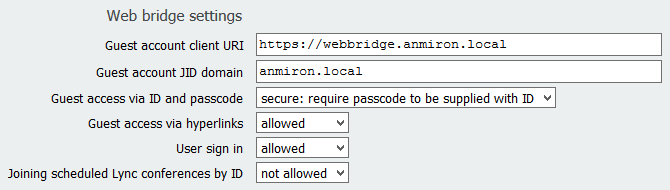
Étape 8. Intégrer LDAP
- Ouvrez l’interface Web de CMS
- Naviguez jusqu’à Configuration > Active Directory (Configuration > Active Directory)
- Entrez l’information
| Adresse | L’adresse IP du serveur LDAP, par exemple 172.16.85.28 |
| Port | Il s’agit de 389 si vous utilisez une connexion non sécurisée et de 636 si une connexion sécurisée est requise |
| Nom d’utilisateur | Entrez un administrateur pour le serveur LDAP, par exemple anmiron\administrator |
| Mot de passe | Entrez le mot de passe de l’utilisateur administrateur |
| Nom distinctif de base | Il s’agit d’un paramètre d’Active directory, par exemple CN=Users, DC=anmiron, DC=local |
| Filtre | Il s’agit d’un paramètre d’Active directory, par exemple (memberof=CN=CMS, CN=Users, DC=anmiron, DC=local) |
| Nom d’affichage | La façon dont le nom d’utilisateur est affiché, par exemple $cn$ |
| Nom d’utilisateur | ID de connexion de l'utilisateur, par exemple $sAMAccountName$@anmiron.local |
| Nom de l’espace | Comment l’espace est affiché, par exemple $sAMAccountName$ Space |
| Partie de l’utilisateur URI de l’espace | L’URI à laquelle composer, par exemple $sAMAccountName$.call |
| ID d’appel de l’espace | L’ID d’appel à être utilisée à partir de webbridge, par exemple $sAMAccountName$.space |
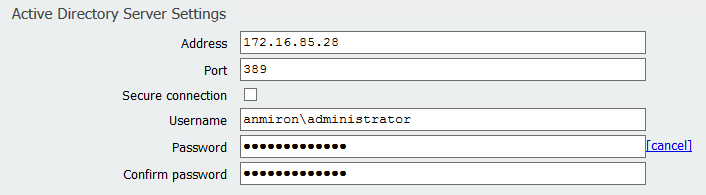


- Sélectionnez Submit (soumettre)
- Sélectionnez Sync now (synchroniser maintenant)
Base distinguished name (nom distinctif de base) et Filter (filtre) sont des paramètres d’Active Directory (directoire actif). Cet exemple contient des informations de base pour obtenir les informations avec Attribute editor (éditeur d’attributs) sur Active Directory (directoire actif). Pour ouvrir dans l'éditeur d'attributs, activez Fonctionnalités avancées sur Active Directory. Naviguez jusqu’à Users and Computers > View (Utilisateurs et ordinateurs > Affichage) et sélectionnez Advanced Features (fonctionnalités avancées)
- Pour cet exemple, un groupe appelé CMS est créé
- Ouvrez la fonctionnalité Users and Computers (utilisateurs et ordinateurs) sur Active Directory
- Sélectionnez à droite un utilisateur et ouvrez les propriétés
- Naviguez jusqu’à Attribute Editor
- Dans la colonne Attribute (attribut), trouvez le champ distinguishedName
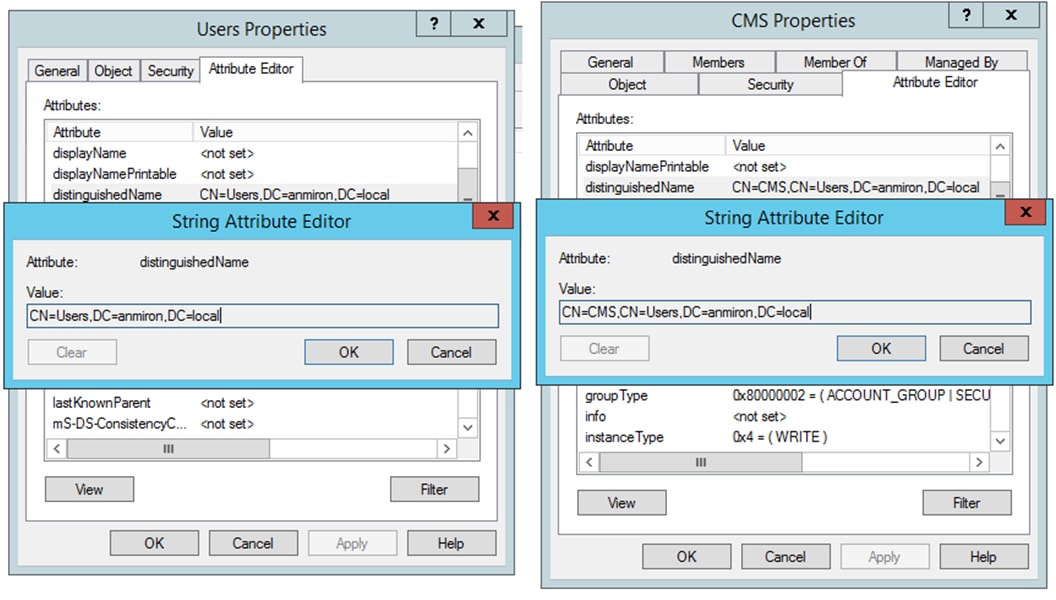
Note: Pour plus d’informations sur les filtres LDAP, consultez le guide de déploiement de CMS
Étape 9. Configurer CUCM
- Ouvrez l’interface Web de CUCM
- Naviguez jusqu’à Device > Trunks (Périphérique > Lignes principales)
- Sélectionnez Add New (ajouter nouveau)
- Dans le menu déroulant du type de ligne principale, sélectionnez ligne principale SIP
- Sélectionnez Next (suivant)
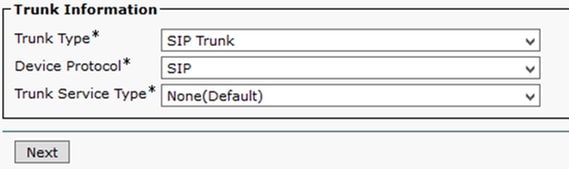
- Entrez l’information
| Nom du périphérique | Entrez un nom pour la ligne principale SIP, par exemple TrunktoCMS |
| Adresse de destination | Entrez l’adresse IP CMS ou le FQDN du pont d’appel, par exemple 172.16.85.8 |
| Destination Port (port de destination) | Entrez le port où CMS reçoit, par exemple 5060 |
| Profil de sécurité de la ligne principale SIP | Sélectionnez le profil de sécurité, par exemple Non Secure SIP TrunkProfile (profil non sécurisé de la ligne principale SIP) |
| Profil SIP | Sélectionnez Standard SIP Profile for TelePresence Conferencing (profil SIP standard pour TelePresence Conferencing) |
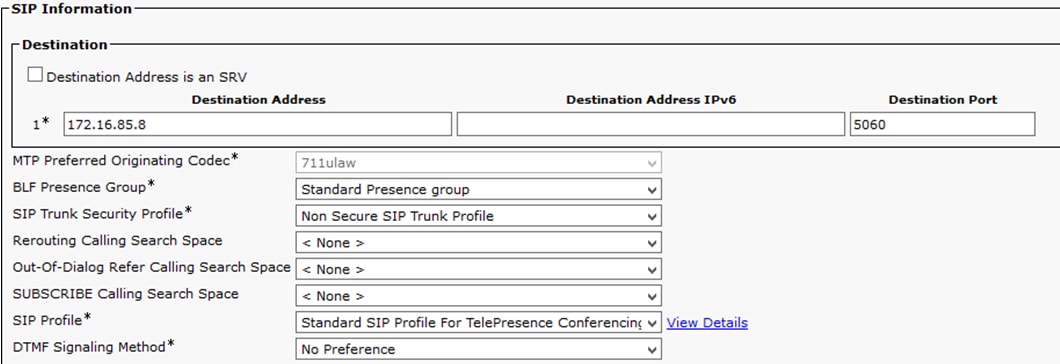
- Sélectionnez Save (enregistrer)
- Sélectionnez Reset (réinitialiser)
- Naviguez jusqu’à Call routing > SIP Route pattern > Add New > Select Domain Routing (Routage d’appel > schéma de routage SIP > Ajouter nouveau > Sélectionner domaine de routage)
- Entrez l’information
| Schéma IPv4 | Entrez le domaine configuré à CMS, par exemple anmiron.local |
| Liste de routage/ligne principale SIP | Sélectionnez la ligne principale SIP précédemment créée, TrunktoCMS |
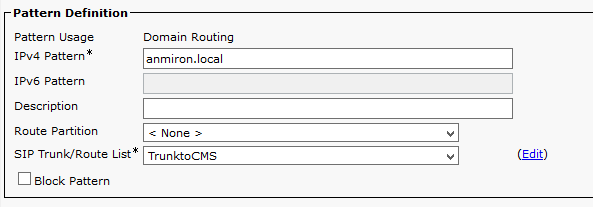
- Sélectionnez Save (enregistrer)
Vérification
Communication du pont d’appel et XMPP
- Ouvrez l’interface Web de CMS
- Naviguez jusqu’à Status > General (État > Général)
- L’état de la connexion XMPP doit être connecté à localhost
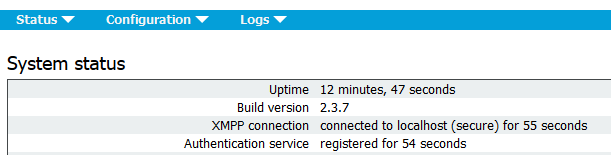
- Passez un appel à partir d’un appareil enregistré sur CUCM
- Composez à l’URI spacetest@anmiron.local
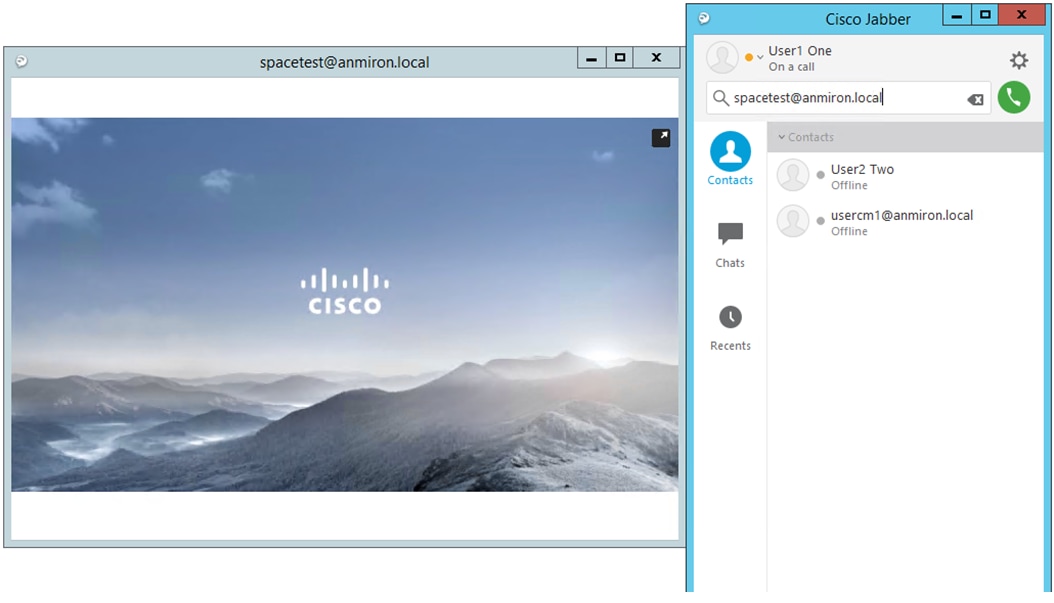
- Ouvrez l’interface Web de CMS
- Naviguez jusqu’à Status > Calls (État > Appels)
- L’appel doit être affiché en tant qu’Active Call (appel actif)

Syncronization LDAP avec CMS
- Ouvrez l’interface Web de CMS
- Naviguez jusqu’à Status > Users (État > Utilisateurs)
- La liste complète des utilisateurs doit être affichée.

- Naviguez jusqu’à Configuration > Spaces (Configuration > Espaces)
- Assurez-vous que chaque utilisateur possède un espace créé qui lui est propre

Accès à Webbridge
- Utilisez le navigateur Web pour accéder à la page Web configurée pour le service webbridge, https://webbridge.anmiron.local
- La page doit afficher deux options, Sign in (se connecter) et Join meeting (se joindre à la réunion)
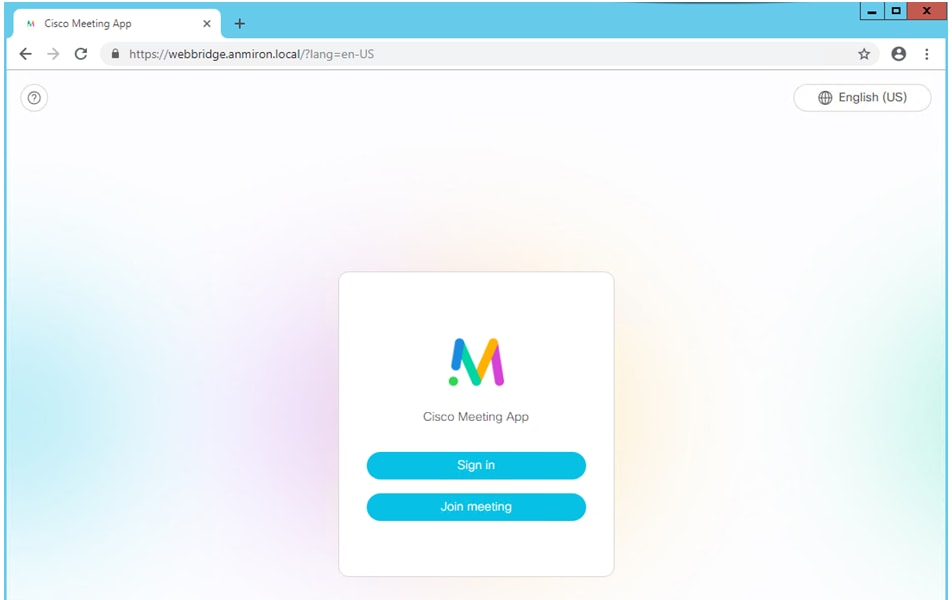
- Les utilisateurs précédemment intégrés à partir d’Active Directory doivent être capables de se connecter
- Sélectionnez Sign in (se connecter)
- Entrez le nom d’utilisateur et le mot de passe
- L’utilisateur doit être en mesure de se connecter, comme illustré dans l’image
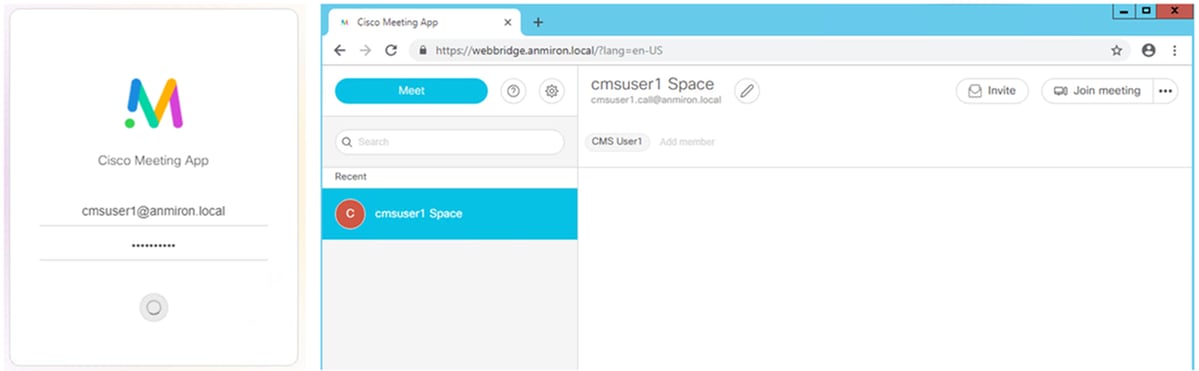
Dépannage
Il n'existe actuellement aucune information de dépannage spécifique pour cette configuration.
Contribution d’experts de Cisco
- Contributed by Anibal MironCisco TAC Engineer
Contacter Cisco
- Ouvrir un dossier d’assistance

- (Un contrat de service de Cisco est requis)

 Commentaires
Commentaires